Oracle Software Libraryへのパッチのアップロード
オフライン・モードでEnterprise Managerを使用してターゲットにパッチを適用する場合、まずMy Oracle Supportから、パッチとそのメタデータ・ファイルを手動でダウンロードする必要があります。ダウンロードしたら、ソフトウェア・ライブラリに手動で追加して、パッチを適用するために検索して選択し、ゴールド・イメージに追加できるようにします。
My Oracle Supportからのパッチのダウンロード
My Oracle Supportからパッチとそのメタデータ・ファイルをダウンロードするには、次のステップを実行します。
- My Oracle Support (
https://support.oracle.com/)にログインし、「パッチと更新版」タブをクリックします。 - 「パッチと更新版」ページの「パッチ検索」セクションで、検索するパッチ番号を入力し(図17-5を参照)、「検索」をクリックします。
図17-5 パッチの検索
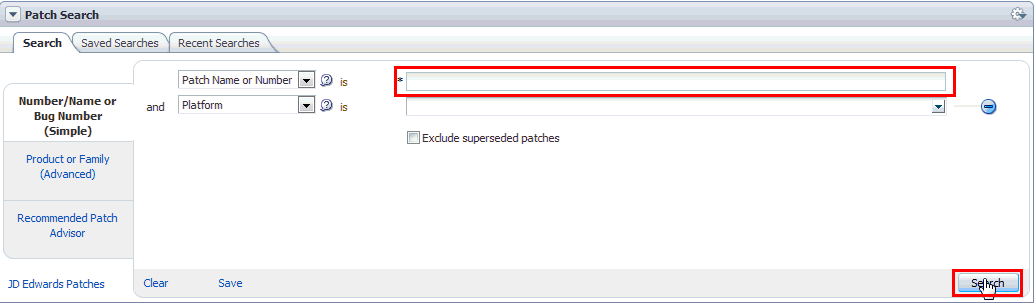
- 「パッチの簡易検索結果」ページで、ダウンロードするパッチのある行を選択します。「ダウンロード」をクリックします。ファイル・ダウンロードダイアログで、パッチZIPファイルの名前をクリックして、そのファイルをローカル・ホストにダウンロードします。「パッチ・メタデータのダウンロード」をクリックし、「パッチ・メタデータのダウンロード」ダイアログで「ダウンロード」をクリックしてパッチ・メタデータ・ファイルをダウンロードします。このステップについては、図17-6で説明します。
ノート:
パッチのZIPファイルおよびメタデータXMLファイルを管理エージェント・ホストに転送することをお薦めします。管理エージェントは、OMSマシン上のエージェントでもターゲット・ホスト上のエージェントでもかまいません。これらのファイルは、管理エージェント・ホストからソフトウェア・ライブラリにアップロードします。
図17-6 My Oracle Supportからのパッチのダウンロード
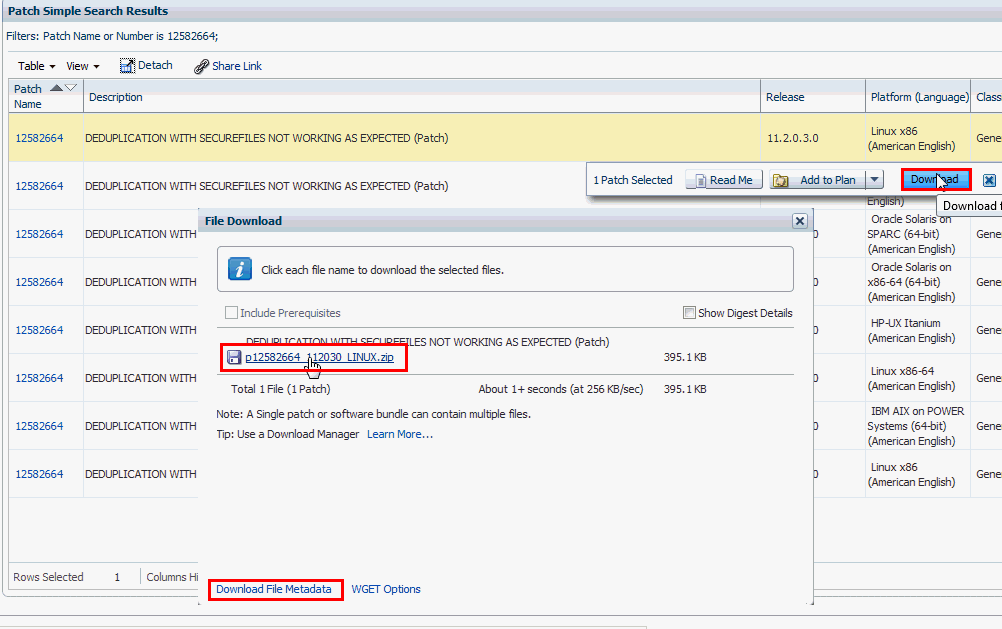
Cloud Controlコンソールを使用したソフトウェア・ライブラリへのパッチのアップロード
このメソッドを使用すると、1回につき1つのパッチのみをアップロードできます。そのため、このメソッドは、いくつかのパッチをアップロードする必要がある場合にのみ使用してください。また、このメソッドは、アップロードするパッチのサイズが小さい場合に使用してください。
Cloud Controlコンソールを使用してパッチをソフトウェア・ライブラリにアップロードするには、次のステップを実行します。
- 「エンタープライズ」メニューから、「プロビジョニングとパッチ適用」、「保存されたパッチ」の順に選択します。
- 「アップロード」をクリックします。
- 「パッチZIPファイル」で、ローカル・ホストにダウンロードするパッチZIPファイルの場所を指定します。ダウンロードするパッチZIPファイルに
PatchSearch.xmlファイル(パッチID、製品、プラットフォーム、言語などのパッチ・メタデータ情報を含むファイル)が含まれている場合、「パッチ・メタデータ」に値を指定する必要はありません。ただし、ダウンロードするパッチZIPファイルにPatchSearch.xmlファイルが含まれておらず、パッチ・メタデータ・ファイルをローカル・ホストに別にダウンロードする場合、「パッチ・メタデータ」にパッチ・メタデータ・ファイルの場所を指定します。UNIXベースのオペレーティング・システムで、次のコマンドを実行して
PatchSearch.xmlファイルがパッチのzipファイルに含まれているかどうかを確認します。unzip -l <patch zip file path> | grep PatchSearch.xmlパッチのメタデータ・ファイルのダウンロード方法の詳細は、Oracle Software Libraryへのパッチのアップロードを参照してください。
- 「アップロード」をクリックして、パッチをソフトウェア・ライブラリにアップロードします。
ノート:
パッチのサイズが大きすぎるためアップロードできないというエラー・メッセージが表示された場合、EM CLIを使用してパッチをアップロードするか(Oracle Software Libraryへのパッチのアップロードで説明)、または次のコマンドを実行してOMSを再起動し、パッチのアップロードを再試行します。emctl set property -name "oracle.sysman.emSDK.ui.trinidad.uploadedfilemaxdiskspace" -sysman_pwd sysman -value 2589934592
-valueに指定した値がバイト単位であり、アップロードするパッチのサイズよりも大きいことを確認してください。
EM CLIを使用したソフトウェア・ライブラリへのパッチのアップロード
このメソッドを使用すると、複数のパッチを1回でアップロードできます。また、このメソッドは、Cloud Controlコンソールを使用してパッチをアップロードするよりも高速です。このため、このメソッドは、複数のパッチを1回でアップロードする場合、またはアップロードするパッチのサイズが大きい場合に使用してください。
EM CLIを使用してソフトウェア・ライブラリにパッチをアップロードするには、次のステップを実行します。